Odebrat vodoznak z GIF [Attested Offline and Online Ways]
Na obrázek je umístěn vodoznak, aby ostatní, kteří chtějí obrázek použít, rychle viděli, kdo je vlastníkem, a požádali o povolení. Tyto vodoznaky mohou být logo, text nebo podpis umístěný přes obrázek nebo video. Do obrázku jsou však vložené vodoznaky, které při prohlížení příliš rozptylují. Například hledáte obrázek na internetu, který můžete použít jako příklad. Ale přemýšlíte dvakrát o jeho použití, protože má vodoznak, který by mohl odvádět pozornost diváků od zaměření na váš hlavní objekt.
Existují také soubory GIF, které obsahují vodoznak. Myslet si, že soubor GIF má pouze malou velikost; předmět by se zdál menší, pokud by měl vodoznak. V takovém případě zvažte odstranění vodoznaku, aby se diváci soustředili pouze na hlavní téma, které chcete prezentovat. Odstraněním vodoznaku můžete také vynechat rušivé části, které má a které již nejsou na obrázku potřeba. Tento příspěvek představí způsoby odstranit vodoznak z GIF které vám mohou pomoci vynechat zbytečné podrobnosti. Pokračujte ve čtení, abyste se o těchto informacích dozvěděli více.
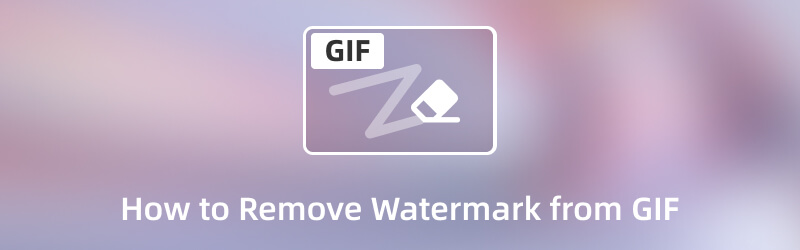
OBSAH STRÁNKY
Část 1. Snadný způsob odstranění vodoznaku z GIF
Nic nepřekoná program, který poskytuje primární potřeby uživatele srozumitelně a je bezproblémový. Měl by mít uživatelsky přívětivé rozhraní, které usnadní rychlou navigaci začátečníkům nebo zkušeným editorům. Kromě toho by měl mít několik možností úprav a vestavěných funkcí, ke kterým mohou uživatelé přistupovat a používat je. Díky tomu mají různé možnosti, které mohou použít v procesu úprav a Video Converter Vidmore má vše, co je uvedeno.
Vidmore Video Converter má četné sady nástrojů v jedné sekci; jedna dostupná sada nástrojů je Video Watermark Remover. Tento nástroj dokáže odstranit vodoznak ze souboru flexibilně pomocí různých metod. Umožňuje uživatelům odstranit vodoznak přetažením upravitelného místa, kde je vodoznak umístěn, z obrazovky náhledu. Další metodou je nastavení velikosti, horní a levé možnosti pro ovládání nastavitelného rámečku na obrazovce náhledu. Chcete-li to vyzkoušet, postupujte podle pokynů níže, kde se dozvíte, jak odstranit vodoznak z GIF.
- Má vestavěný nástroj schopný odstranit vodoznaky.
- Podporuje řadu formátů mediálních souborů.
- Má mnoho vestavěných funkcí, možností úprav a nástrojů.
- Je přístupný s Mac a Windows PC.

Krok 1. Stáhněte a nainstalujte Vidmore Video Converter
Pro plný přístup k programu si jej nejprve stáhněte a nainstalujte do počítače. Po dokončení instalace pokračujte v otevírání programu a začněte proces.
Krok 2. Vyberte Video Watermark Remover
Vydejte se do Panel nástrojů záložka, kde je v sekci uvedeno několik nástrojů. Dále hledejte Odstraňovač video vodoznaku vedle GIF Maker a kliknutím na něj otevřete.
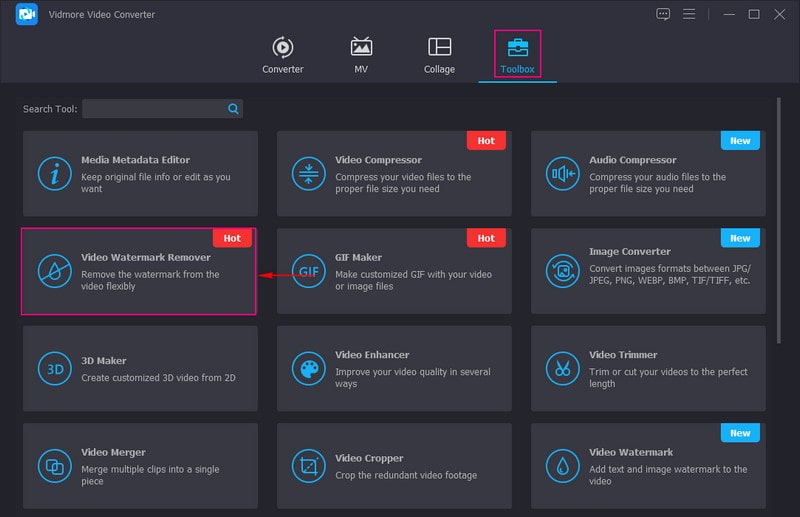
Krok 3. Přidejte video do Video Watermark Remover
Na obrazovce se objeví nová obrazovka, kam můžete přidat svůj soubor GIF. Klikněte na (+) otevřete složku počítače a vyberte soubor GIF s vloženým vodoznakem.
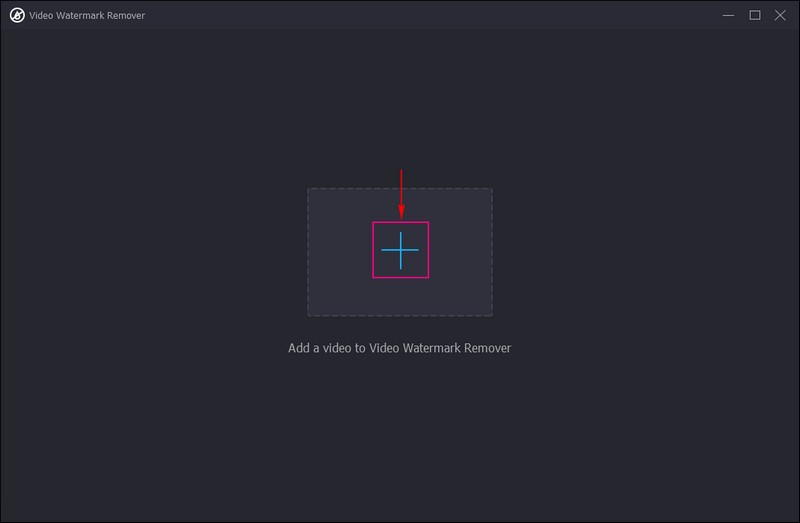
Krok 4. Přidejte oblast pro odstranění vodoznaku
Budete přesměrováni do hlavní editační sekce pro odstranění vodoznaku. V této části uvidíte obrazovku náhledu, kde je váš GIF prezentován. Také pod obrazovkou náhledu můžete vidět + Přidejte oblast pro odstranění vodoznaku knoflík. Klikněte na + Přidejte oblast pro odstranění vodoznaku začněte odstraňovat vodoznak zahrnutý ve vašem GIF.
Můžete ovládat, zda se má nastavitelný rám zmenšit nebo zvětšit z Velikost knoflík. Také zvyšte číslo z Horní a Vlevo, odjet možnosti posouvat nastavitelný rám zleva doprava. Pokud to chcete udělat ručně, přetáhněte nastavitelný rámeček tam, kde je umístěn vodoznak. Poté můžete na obrazovce náhledu vidět, že skvěle odstraňuje vodoznak.
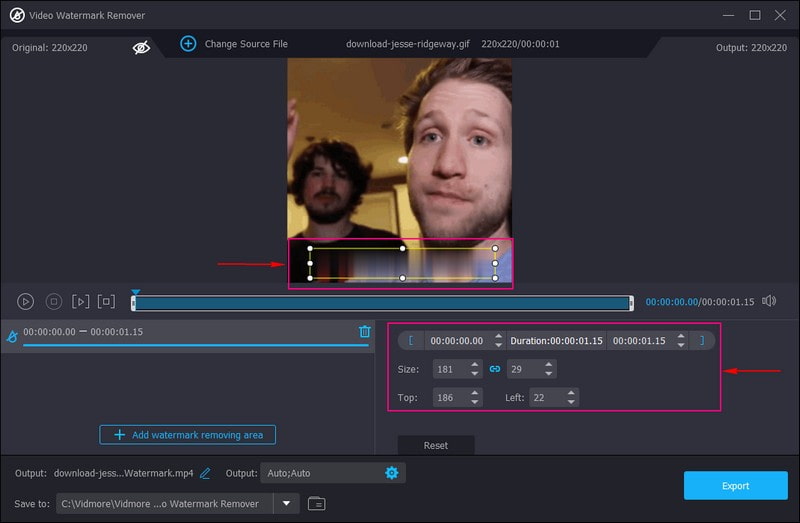
Krok 5. Exportujte soubor GIF bez vodoznaku
Když jste správně umístili nastavitelný rámeček na vodoznak, pokračujte kliknutím na Vývozní knoflík. Exportovaný soubor bez vodoznaku bude uložen do složky vašeho počítače.
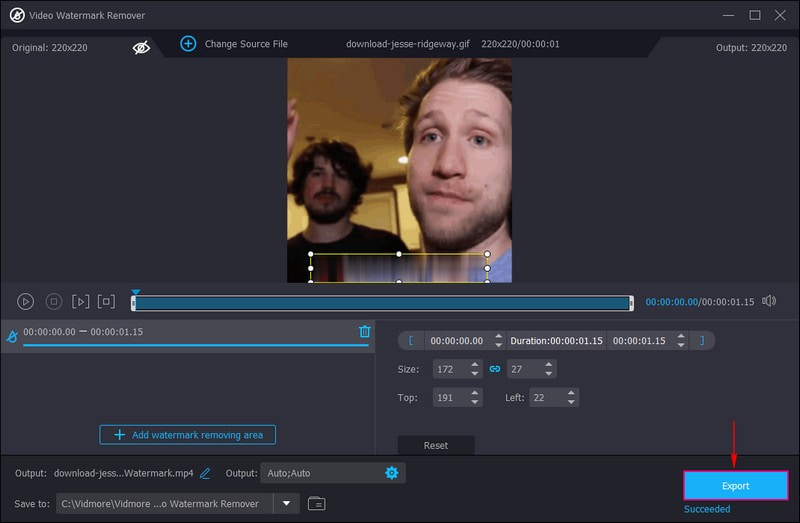
Část 2. Odebrat vodoznak z GIF zdarma online
Pixlr je webová editační platforma pro úpravu obrázků, vytváření obrazových koláží a vytváření digitálního umění. Umožňuje vám zdarma vytvářet skvělé návrhy přímo ve vašich prohlížečích, mobilních zařízeních nebo stolních počítačích. Umožňuje vám přizpůsobit návrhy a upravit obrázky z prázdného plátna, fotografie, videa nebo pomocí vytvořených šablon.
Pixlr je také schopen odstranit vodoznaky z obrázků, jako jsou soubory GIF. Má vestavěný nástroj pro odstraňování vodoznaku, který dokáže účinně odstranit vložený vodoznak z vašeho souboru pomocí nástroje klonovací aplikace. Kromě toho může odstranit vodoznak, aniž by došlo ke snížení kvality vašeho souboru.
Níže je uveden podrobný návod, jak odstranit vodoznak z GIF zdarma online pomocí Pixlr:
Krok 1. V první řadě navštivte oficiální web Pixlr: Free Photo Editor Online pomocí vašeho prohlížeče. V hlavním rozhraní klikněte na Spusťte návrhový projekt tlačítko a poté Otevřít obrázeka otevře se vám složka na ploše. Dále pomocí tohoto webového editoru vyberte soubor GIF s vloženým vodoznakem, který chcete odstranit.
Krok 2. Budete přesměrováni do hlavní sekce úprav s několika možnostmi na postranním panelu nabídek. Na postranní liště nabídek vyhledejte Retušovat volba; je umístěna jako druhá od spodu. Poté otevře použité nástroje. Z použitých nástrojů vyberte Klonovací razítko vedle možnosti Heal/Repair. Klonovací razítko je primárním nástrojem k odstranění vodoznaku z vašeho souboru.
Krok 3. Tentokrát najeďte myší na vodoznak a odstraňte jej z obrázku. Jak můžete vidět, čím více pohybujete myší nad vodoznakem, tím více je účinně odstraněn.
Krok 4. Jakmile je vodoznak odstraněn a jste se změnami spokojeni, pokračujte kliknutím na Uložit knoflík. Poté vyberte preferovanou kvalitu z nízké, střední a vysoké. Můžete také nastavit šířku a výšku výstupního souboru na základě vašich preferencí. Po nastavení klikněte na Uložit jako tlačítko pro stažení GIF bez vodoznaku do složky vašeho počítače.
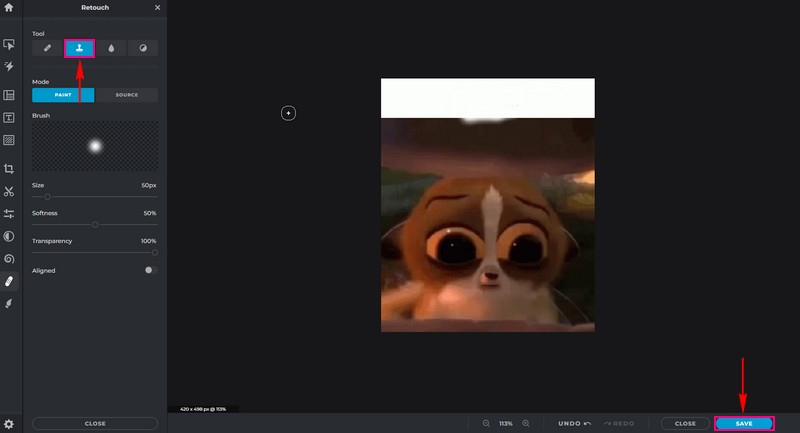
Část 3. Nejčastější dotazy o vodoznaku GIF
K čemu slouží vodoznak?
Vodoznak chrání obrázky a vizuální soubory před pozměněním nebo odcizením bez svolení vlastníka.
Proč musíme odstranit vodoznak?
Vodoznak může způsobit rozptýlení, zničit obraz a zabránit divákům soustředit se na potřebné téma nebo detaily.
Mám odstranit vodoznak?
Je lákavé umístit na obrázky vodoznak, aby byly obrázky chráněny před odcizením. Pokud však chcete jasný, vysoce kvalitní a profesionálněji vypadající výstup, zvažte odstranění vodoznaku.
Jak najdu skrytý vodoznak na fotografii?
Obrázek nezobrazuje vodoznak neznamená, že ho nemá. Některé skryté vodoznaky nejsou pouhým okem rozpoznatelné a často se používá digitální šifrování. Můžete tedy kliknout pravým tlačítkem na soubor obrázku a zvolit zobrazení jeho vlastností. Zde se zobrazí informace o vodoznaku.
Jsou všechny vodoznaky viditelné?
Vodoznaky se neobjevují pouze na obrazových souborech. Dělí se na dva hlavní typy, viditelné a neviditelné. Viditelné vodoznaky se objeví přímo v dokumentu jako logo nebo text. V dokumentu jsou skryté neviditelné vodoznaky, jako jsou digitální podpisy a šifrování.
Závěr
Zvažte odstranění vodoznaku vloženého do vašeho GIF, pokud ničí obrázek a brání divákům vidět důležité informace. Také odstranění vodoznaku začleněného do vašeho GIF může pomoci divákům soustředit se pouze na předmět. V takovém případě tento příspěvek poskytl snadné způsoby, které můžete použít, které vám pomohou účinně odstranit vodoznak. Představuje různé způsoby odstranit vodoznak z GIFať už offline nebo online. Vidmore Video Converter můžete věřit, protože odstraňuje vodoznak snadno a bez problémů.



